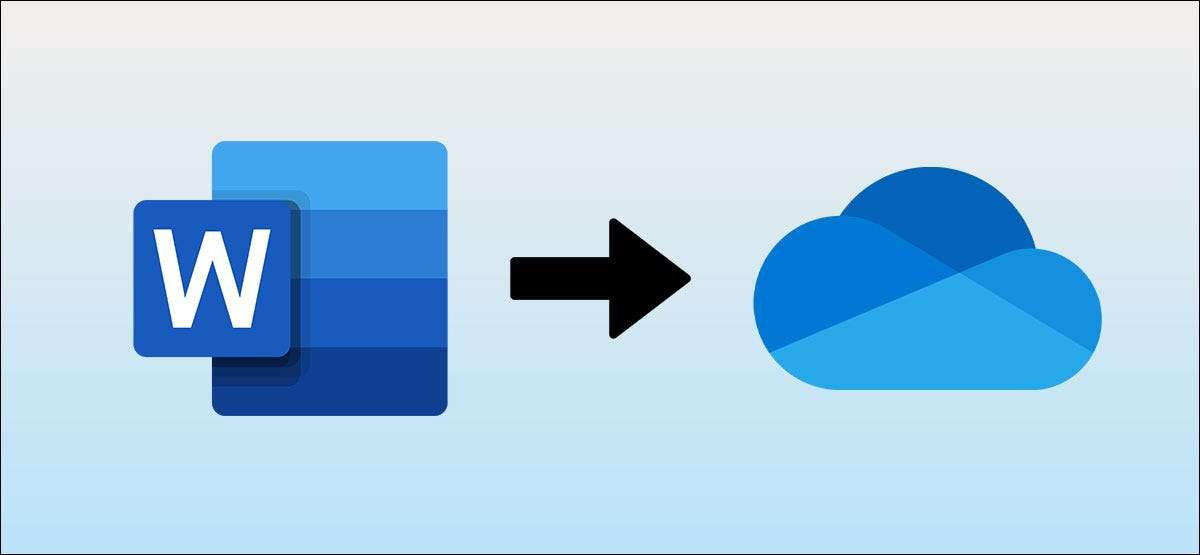
Einige unserer schmerzhaftesten Microsoft Word-Erinnerungen beinhalten, Stunden der Arbeit zu verlieren, da wir vergessen haben, unsere Dokumente zu retten. Sie müssen sich nicht mehr darüber machen, da das Wort Sie automatisch Dokumente an Microsoft OneDrive speichern können.
Wenn Sie ein haben Microsoft 365-Abonnement. , erhalten Sie 1 TB freier Onedrive-Speicher mit der Microsoft Office-Suite von Apps. Sie können diesen Speicher in guter Verwendung bringen, indem Sie dort Ihre Word-Dokumente speichern, sodass Sie AutoSave auch für alle Ihre Dokumente aktivieren können. Wir werden Ihnen zeigen, wie Sie sich aufhören, uns Sorgen zu machen, Word-Dokumente ein für alle Mal zu verlieren.
VERBUNDEN: So erstellen, Bearbeiten und Anzeigen von Microsoft Word-Dokumenten kostenlos
AutoSave Word-Dokumente an OneDrive
Bevor wir mit dieser Methode weitermachen, müssen Sie sicherstellen, dass ein paar grundlegende Dinge vorhanden sind. Diese Methode funktioniert nur, wenn Sie ein aktives Microsoft 365-Abonnement haben. Es funktioniert sowohl mit den einzelnen als auch mit der Familienpläne, jedoch nicht, wenn Sie eine Einzelnutzungslizenz für ein Büro erworben haben.
VERBUNDEN: Was ist Microsoft 365?
Sie müssen auch sowohl das Wort als auch die OneDrive-Apps auf Ihrem Computer öffnen und sicherstellen, dass Sie mit Ihrem Microsoft-Konto angemeldet sind. Wenn Sie sich bei OneDrive anmelden, geht die App durch einen schnellen Setup-Prozess. Beachten Sie, dass Sie über eine aktive Internetverbindung verfügen müssen, um OneDrive einzurichten, und stellen Sie sicher, dass Dokumente gespeichert werden und automatisch synchronisiert werden.
Wenn Sie dies getan haben, öffnen Sie Microsoft Word und erstellen Sie ein neues Dokument, indem Sie auf die Schaltfläche "Datei" klicken.
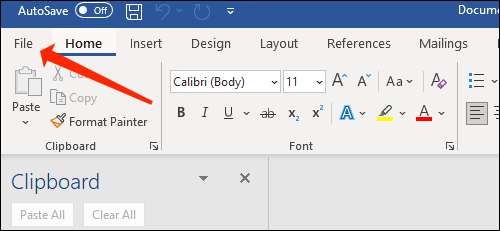
Wählen Sie im linken Bereich "Neu" aus.
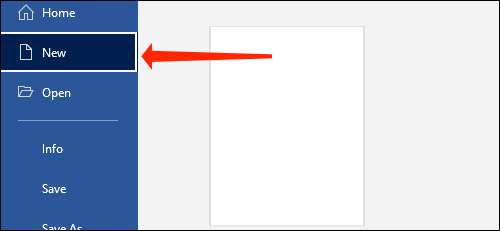
Wählen Sie nun "leeres Dokument" oder jede Vorlage aus der Liste, die auf der rechten Seite angezeigt wird. Dadurch wird ein neues Dokument in Word eröffnet.

Sie sehen eine Schaltfläche "AutoSave" oben im Wortfenster. Klicken Sie auf den Umschalten neben "AutoSave", und stellen Sie sicher, dass es auf "ON" eingestellt ist.
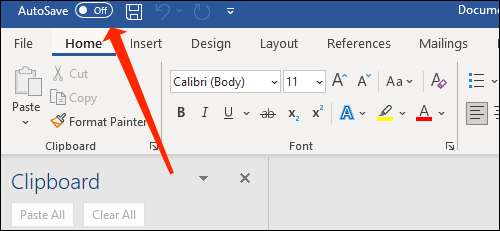
Word fordert Sie auf, den Ordner auszuwählen, in dem Ihre Dateien automatisch gespeichert werden. Wählen Sie "OneDrive".
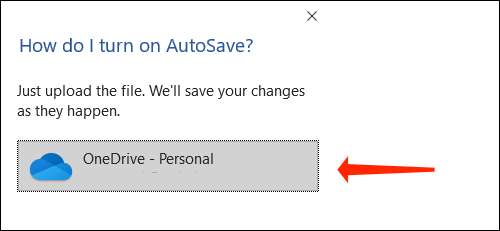
Nennen Sie Ihr Dokument, und Word speichert die Datei im Ordner Dokumente in ONEDRIVE.
Sie müssen das Dokument das Dokument zu Beginn manuell speichern, und Microsoft Word kümmert sich um den Rest. Mit dieser Methode können Sie auch Ihre Arbeit auf anderen Geräten abholen, sodass Sie also auf Ihrem Desktop-Computer schreiben möchten, und wechseln Sie dann auf Ihr Smartphone oder den Laptop, sofern Sie das Büro und OneDrive auf dem neuesten Stand machen können andere Geräte.
VERBUNDEN: So ändern Sie den Standardspeicherort des Microsoft Office-Speicherort unter Windows 10
Speichern Sie Word-Dokumente in einen anderen OneDrive-Ordner
Wenn Sie Ihre Microsoft Word-Dateien gründlich organisieren möchten, können Sie verschiedene Ordner in OneDrive erstellen und diese Dateien dort speichern. Hier ist das, was Sie tun müssen.
Öffnen Sie ein beliebiges Word-Dokument und klicken Sie auf "Datei".
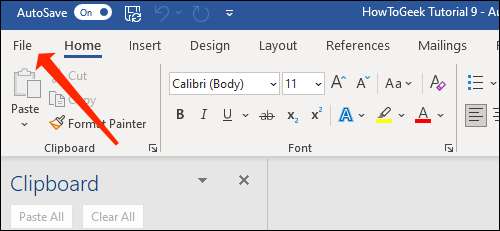
Wählen Sie "Kopie speichern".

Wählen Sie in der Option "OneDRIVE" im Abschnitt "Kopierer speichern" aus.
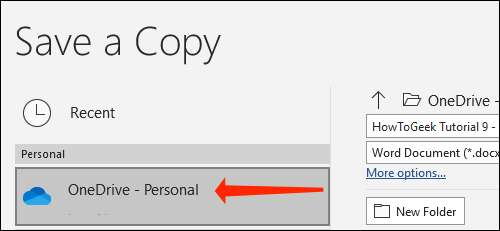
Sie sehen den Standort Ihres Dokuments an der Spitze. Dies wird so etwas wie OneDrive & GT; Unterlagen. Um dies zu ändern, klicken Sie auf "Neuer Ordner" und benennen Sie den Ordner.
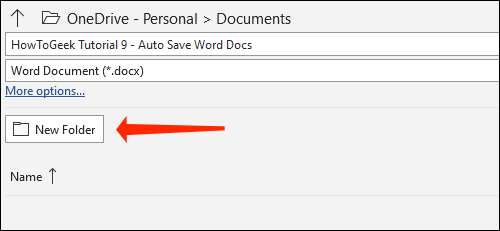
Wählen Sie den Ordner aus, den Sie gerade erstellt haben.
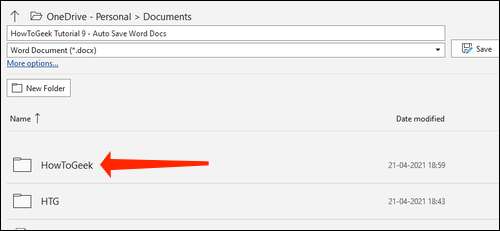
Klicken Sie auf die Schaltfläche "Speichern".
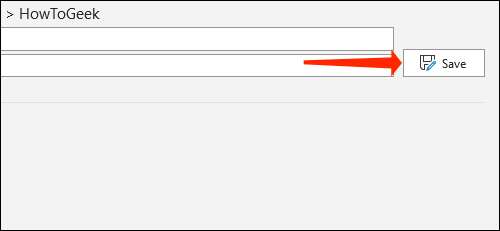
Wenn Sie zum vorherigen Ordner zurückkehren möchten, wählen Sie oben das Aufwärtspfeil-Symbol an der Spitze.
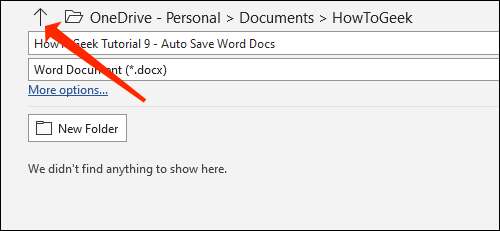
Wenn Microsoft Word automatisch alle wenigen Sekunden speichert, wird das Risiko des Verlusts Ihrer Arbeit minimiert. Solange Sie mit dem Internet verbunden sind, haben Sie nichts, worüber Sie sich Sorgen machen müssen.
Um zu prüfen, wo Ihr Dokument gespeichert wird, öffnen Sie die Datei und klicken Sie in der oberen Leiste auf den Namen.
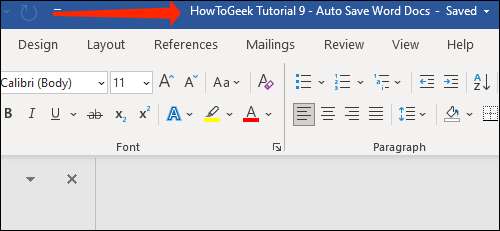
Sie sehen jetzt den Dateinamen und den dort aufgelisteten Ort.
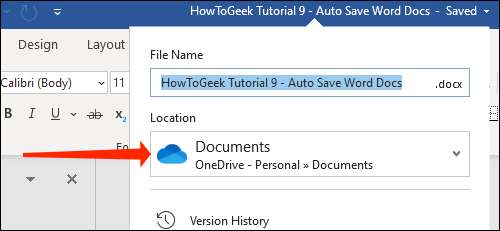
Wenn du lieber hast Speichern Sie Microsoft Word-Dokumente lokal Wir haben Sie abgedeckt.
VERBUNDEN: So speichern Sie Office-Dokumente standardmäßig an diesen PC







